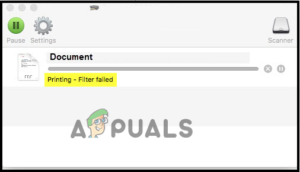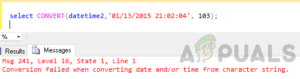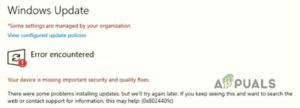Некоторые пользователи Windows не могут выполнить чистую установку или обновление до Windows 11 – все попытки заканчиваются ошибкой 800f0830 – 0x20003 ошибка (Установка не удалась на этапе Safe_OS с ошибкой во время операции INSTALL_UPDATES).

Мы’ изучили множество сообщений пользователей, которые обращались к нам с этой проблемой, и поняли, что есть несколько общих сценариев, которые обычно ответственны за появление этой ошибки:
- Неправильная версия Windows – Одна из наиболее распространенных причин, по которой вы получаете эту ошибку ’ это когда пользователь пытается перейти на Windows 11 с несовместимой версии. Например, попытка обновления до Windows 11 PRO с версии Windows 10 Home приведет к появлению этой ошибки. В этом случае вместо обновления следует либо попытаться установить совместимую версию, либо выполнить чистую установку.
- Недостаточно свободного места на разделе Windows – Помните, что в случае, если вы’ пытаетесь перейти на Windows 11 с существующей версии Windows, вам необходимо убедиться, что на разделе Windows имеется не менее 36 ГБ свободного места. Если вы этого не сделали, ожидайте увидеть ошибку 800f0830 – 0x20003, когда программа установки дойдет до части, где устанавливаются загруженные файлы.
- Сбой обновления Windows 11 – Как оказалось, если проблема возникает только тогда, когда вы’ пытаетесь использовать помощника Upgrade для завершения обновления до Windows 11, возможно, вы страдаете от пресловутого ‘Optional Update’ глюка. Чтобы избежать этого, вам’ необходимо настроить программу установки на выполнение операции без загрузки и установки дополнительных обновлений.
- Глюк нарушения безопасности – Ранняя версия сборки Windows 11 (впоследствии проблема была устранена) страдала от странной проблемы, когда этот код ошибки выбрасывался после того, как установка Windows 11 не удавалась из-за предполагаемого нарушения безопасности. Проблема была решена в новых сборках, но если вы хотите установить более старую сборку, вы можете избежать этой проблемы, временно отключив компьютер от интернета на время установки.
- Secure Boot отключен – Security Boot является одним из самых важных требований для Windows 11, но не ожидайте, что программа установки Windows 11 сообщит вам об этом специально в случае неудачи установки. Если вы еще не сделали этого, загляните в настройки BIOS / UEFI и убедитесь, что безопасная загрузка включена.
- Вмешательство сторонних антивирусов – Если вы используете утилиту помощника обновления Windows 11, вы можете столкнуться с конфликтом с некоторыми антивирусными пакетами сторонних производителей. Если код ошибки вызван именно этим, вы можете полностью избежать конфликта, отключив или удалив проблемный антивирусный пакет до начала обновления.
Теперь, когда мы рассмотрели все возможные сценарии, которые могут вызвать эту проблему, давайте рассмотрим все подтвержденные исправления, которые другие пострадавшие пользователи успешно использовали для того, чтобы обойти эту проблему 800f0830 – 0x20003 ошибка.
1. Убедитесь, что вы обновились до правильной версии Windows 11 (при обновлении)
Если вы только приступаете к решению этой проблемы, начните с того, что убедитесь, что Windows 11, на которую вы пытаетесь перейти, совместима с вашей текущей версией Windows.
Помните, что вы не сможете обновить несовместимую версию Windows. Например, если у вас установлена Windows 10 Home, вы’не сможете обновиться до Windows 11 PRO.
Примечание: Это относится только к тем, кто пытается обновить текущую версию вместо чистой установки. Если вы просто пытаетесь выполнить чистую установку, пропустите этот метод (и три других ниже) и переходите непосредственно к методу 5.
Если вы оказались в этом конкретном сценарии, у вас есть два пути решения проблемы:
- Обновление до совместимой версии Windows 11.
- Чистая установка Windows 11 вместо обновления текущей версии.
Выбор пути зависит от конкретного сценария.
Если вы уже приобрели лицензионный ключ для версии Windows 11, которая не совместима (как путь обновления) с текущей версией, которая у вас установлена, вам лучше просто установить совместимую версию.
Однако если вы еще не приобрели лицензионный ключ, нет причин для чистой установки (если только вам это не нужно). В этом случае вы можете просто загрузить и установить совместимую версию Windows 11 и использовать этот ISO для завершения процесса обновления.
Если этот метод не применим к вашей конкретной ситуации, перейдите к следующему потенциальному варианту решения проблемы ниже.
2. Создайте не менее 36 ГБ свободного места на разделе ОС (при обновлении)
Если вы предварительно убедились, что действительно пытаетесь обновиться до правильной версии Windows 11, но все еще сталкиваетесь с тем же самым 800f0830 – 0x20003 ошибка, следующее, что вы должны проверить, это свободное пространство раздела.
При попытке обновления до Windows 11 (независимо от версии) необходимо иметь не менее 36 ГБ свободного места на том же разделе, где установлена текущая Windows.
Примечание: Хотя программа установки не скажет вам об этом конкретно, вы можете ожидать, что установка завершится неудачей, если проверка, выполненная программой установки, покажет, что на разделе ОС доступно менее 36 ГБ.
Откройте File Explorer и проверьте, не осталось ли на диске C: менее 36 ГБ свободного места.

В случае, если вы обнаружите, что у вас недостаточно места, вы можете следуйте этой статье, чтобы Освободить место до повторной попытки процесса обновления.
Как только вам удастся освободить достаточно места, повторите попытку обновления и проверьте, устранена ли проблема.
Если проблема все еще возникает или этот метод оказался неприменим, перейдите к следующему потенциальному решению проблемы.
3. Обновление без необязательных обновлений (при обновлении)
В зависимости от того, когда именно вы видите ошибку 800f0830 – 0x20003, вы можете определить, возникла ли проблема из-за сбоя обновления windows.
Если первый раздел обновления устанавливается нормально, а ошибка появляется только после того, как помощник Windows Upgrade переходит к части, где устанавливаются дополнительные обновления, вы сможете полностью избежать этой проблемы, специально указав программе установки обновить систему без установки дополнительных обновлений.
Если этот сценарий применим, вы можете избежать появления ошибки 800f0830 – 0x20003, смонтировав совместимый ISO и специально указав программе установки установить Windows 11, пренебрегая опциональными обновлениями.
Примечание: Имейте в виду, что, идя этим путем, вы ничего не упустите. После завершения установки Windows 11 спросит вас, хотите ли вы установить необязательные обновления.
Следуйте приведенным ниже инструкциям для получения пошаговых инструкций по установке совместимого ISO Windows 11 и настройке установки на обновление до Windows 11 без установки необязательных обновлений:
- Прежде всего, откройте File Explorer и смонтируйте совместимый Windows 11 ISO, дважды щелкнув на файле.

Открытие Windows 11 ISO Примечание: Если у вас нет готового ISO Windows 11, вы можете загрузите последнюю совместимую версию, следуя этому руководству.
- После того как ISO Windows 11 смонтирован, зайдите в недавно смонтированный каталог, затем дважды щелкните на setup.exe.
- Когда вы попадете на первый экран установки Windows 11, начните с нажатия на кнопку Измените способ загрузки обновлений в программе Setup.

Изменить поведение загрузки установки по умолчанию - После того, как вы установите Windows 11 Получение обновлений, драйверов и дополнительных функций, выберите пункт Не прямо сейчас переключитесь, затем нажмите на Далее и перейдите к нормальной установке Windows 11.

Принудительная установка Windows 11 для установки новой версии ОС без необязательных обновлений - Следуйте остальным подсказкам, чтобы завершить обновление до Windows 11 без установки дополнительных обновлений.
Если даже после того, как вы настроили установку на игнорирование необязательных обновлений, в результате операции возникла ошибка 800f0830 – 0x20003, перейдите к следующему способу, описанному ниже.
4. Отключить антивирус стороннего производителя (при обновлении)
Если ни один из вышеперечисленных методов не оказался эффективным в вашем случае, и вы’ пытаетесь обновить текущую версию Windows до Windows 11, следующее, что вам следует исследовать — это потенциальное вмешательство сторонних систем безопасности.
Имейте в виду, что если вы пытаетесь использовать помощник обновления Windows 11, этот инструмент, как известно, конфликтует с некоторыми антивирусными пакетами – Zone Alarm и бесплатная версия AVG являются наиболее часто упоминаемыми конфликтующими инструментами.
В большинстве случаев вы можете отключить сторонний антивирус, просто щелкнув правой кнопкой мыши на значке AV’ на панели задач и отключив защиту AV в реальном времени.

Важно: Имейте в виду, что эта операция будет эффективной только в том случае, если вы используете антивирусный пакет без компонента брандмауэра.
Если вы используете пакет сторонних программ, включающий компонент брандмауэра, следуйте приведенным ниже инструкциям, чтобы временно удалить сторонний инструмент и удалить все оставшиеся файлы перед повторной попыткой обновления Windows 11:
- Нажмите клавиша Windows + R открыть Запустите диалоговое окно. Далее введите ‘appwiz.cpl’ внутри текстового поля, затем нажмите введите чтобы открыть Программы и функции экран.

Откройте меню Программы и функции - Как только вы’ окажетесь внутри Программы и функции меню, прокрутите список установленных приложений вниз и найдите сторонний антивирус, который вы подозреваете в конфликте с помощником Windows 11 Upgrade.
- После того, как вы найдете нужный листинг, щелкните на нем правой кнопкой мыши и выберите пункт Удалить из контекстного меню.

Удалите сторонний антивирус - В окне удаления следуйте инструкциям на экране, чтобы завершить удаление конфликтующего антивирусного пакета.
- После удаления пакета антивирусных программ, следуйте этому руководству, чтобы убедиться, что установка AV не оставила никаких остаточных файлов.
- После того, как вы окончательно убедились, что пакет AV удален и не осталось никаких остаточных файлов, попробуйте выполнить процедуру обновления еще раз и посмотрите, завершится ли установка без той же ошибки 0x800f0830-0x20003.
Если проблема все еще возникает, перейдите к следующему потенциальному исправлению ниже.
5. Установка без Интернета
Если вы получаете эту ошибку при попытке чистой установки Windows 11, вам также следует устранить потенциальную ошибку ‘нарушения безопасности’, которая затрагивает только сборки Windows 11.
Компания Microsoft устранила этот недостаток в последних выпусках Windows 11 Public и Insider, но если вы ’настаиваете на установке более старой сборки Windows 11, единственный способ сделать это без риска столкнуться с ‘нарушением безопасности’ — отключить компьютер от Интернета до завершения установки.
Об успешности этого исправления сообщили многие инсайдеры Microsoft, которые пытались установить предварительную сборку Windows 11 – если вы оказались в такой же ситуации, возможно, вам поможет то же самое.
С другой стороны, если вы столкнулись с ошибкой 0x800f0830-0x20003 при попытке установить последнюю сборку WIndows 11, переходите к последнему потенциальному исправлению, описанному ниже.
6. Включить безопасную загрузку
Если ни один из приведенных ниже способов не оказался эффективным в вашем случае, вам следует убедиться, что самое важное требование Windows 11 включено – Secure Boot.
Имейте в виду, что в случае чистой установки вы получите специфическую ошибку о том, что Secure Boot отключен. Но если вы используете помощник по обновлению, есть вероятность, что вам не будет указано, что эта функция отключена на вашем ПК, и это причина, по которой вы видите ошибку 800f0830 – ошибка 0x20003 при попытке чистой установки (или обновления) до Windows 11.
Примечание: Безопасная загрузка — это новый промышленный стандарт, гарантирующий, что современные ПК используют только программное обеспечение, которому доверяют OEM-производители (производители оригинального оборудования).
Если у вас достаточно новая материнская плата, нет сомнений, что безопасная загрузка поддерживается. В большинстве случаев вам просто нужно включить эту функцию в настройках BIOS. Следуйте приведенным ниже инструкциям, чтобы включить безопасную загрузку, чтобы избежать ошибки 800f0830 – ошибка 0x20003:
- Загрузите ПК обычным способом и начните нажимать кнопку Установка (клавиша загрузки) сразу после появления начального экрана.

Нажмите клавишу установки Примечание: На большинстве материнских плат клавиша Setup отображается в нижней части экрана. Если вы их не видите, нажмите одну из следующих клавиш: F1, F2, F4, F8, F12, Esc или клавишу Del.
- Как только вы окажетесь в настройках BIOS или UEFI, найдите опцию Secure Boot и убедитесь, что она включена. Каждый BIOS отличается в зависимости от производителя, но обычно вы можете найти эту опцию где-то в разделе Безопасность вкладка.

Включите безопасную загрузку - После Безопасная загрузка функция включена, перейдите к сохранению изменений для нормальной загрузки компьютера.
- Как только компьютер загрузится, попробуйте еще раз воспользоваться помощником обновления Windows 11 и посмотрите, устранена ли проблема.
Если проблема все еще возникает, перейдите к следующему потенциальному варианту решения проблемы.